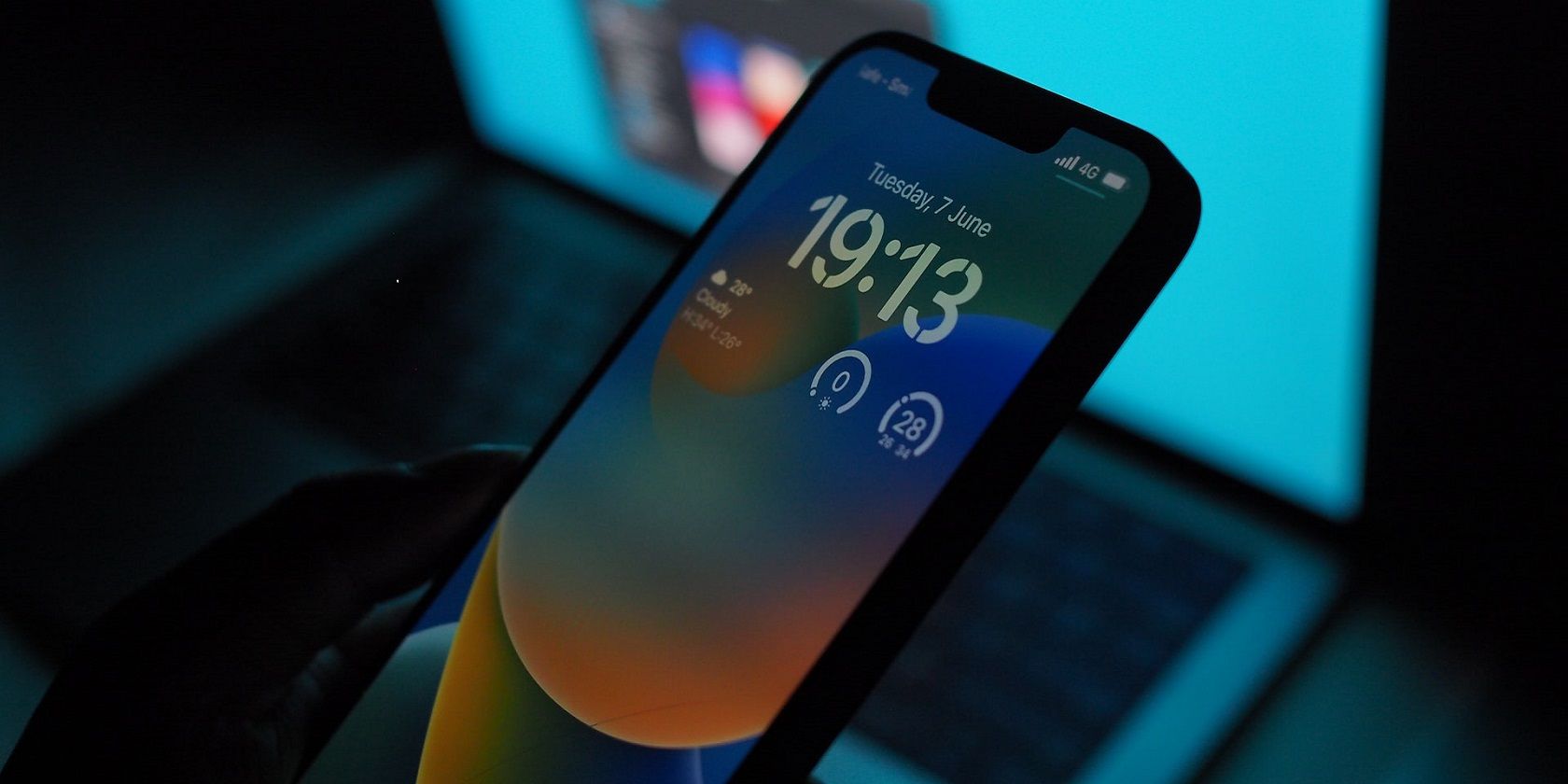ابزارک به شما امکان می دهد ویجت های سفارشی Lock Screen را با دوستان یا اعضای خانواده خود برای لمس بیشتر مطابقت دهید. در اینجا نحوه استفاده از آن را به شما آموزش می دهیم.
افرادی را با ویجت های جدید جالب در صفحه قفل آیفون خود می بینید؟ یک ویجت برای تقریباً همه چیز از آب و هوا گرفته تا تناسب اندام و حتی پیام های سفارشی وجود دارد.
همه در مورد ویجت های Lock Screen که اپل در کنار آپدیت iOS 16 به آیفون اضافه کرده است صحبت می کنند. بنابراین، در اینجا یک راهنمای سریع برای دریافت برخی از ویجت های سرگرم کننده به اشتراک گذاشته شده در آیفون خود با برنامه Widgetable آورده شده است.
ابزارک های صفحه قفل چیست؟ کجا میتوانی آن ها را پیدا کنی؟
به عنوان بخشی از آپدیت iOS 16، اپل ویجت های Lock Screen را برای آیفون معرفی کرد. آنها درست زیر ساعت روی صفحه قفل iOS قرار می گیرند تا هر زمان که به آیفون خود نگاه می کنید به سرعت اطلاعات مربوطه را نشان دهند.
بنابراین، قبل از ادامه این راهنما، مطمئن شوید که آیفون خود را به روز کرده اید، در غیر این صورت نمی توانید از هیچ ویجتی استفاده کنید. سپس روی صفحه قفل نگه دارید و روی Customize ضربه بزنید. اکنون روی Add Widgets ضربه بزنید تا منوی ابزارک ها در پایین ظاهر شود که تمام ویجت های موجود را نشان می دهد.
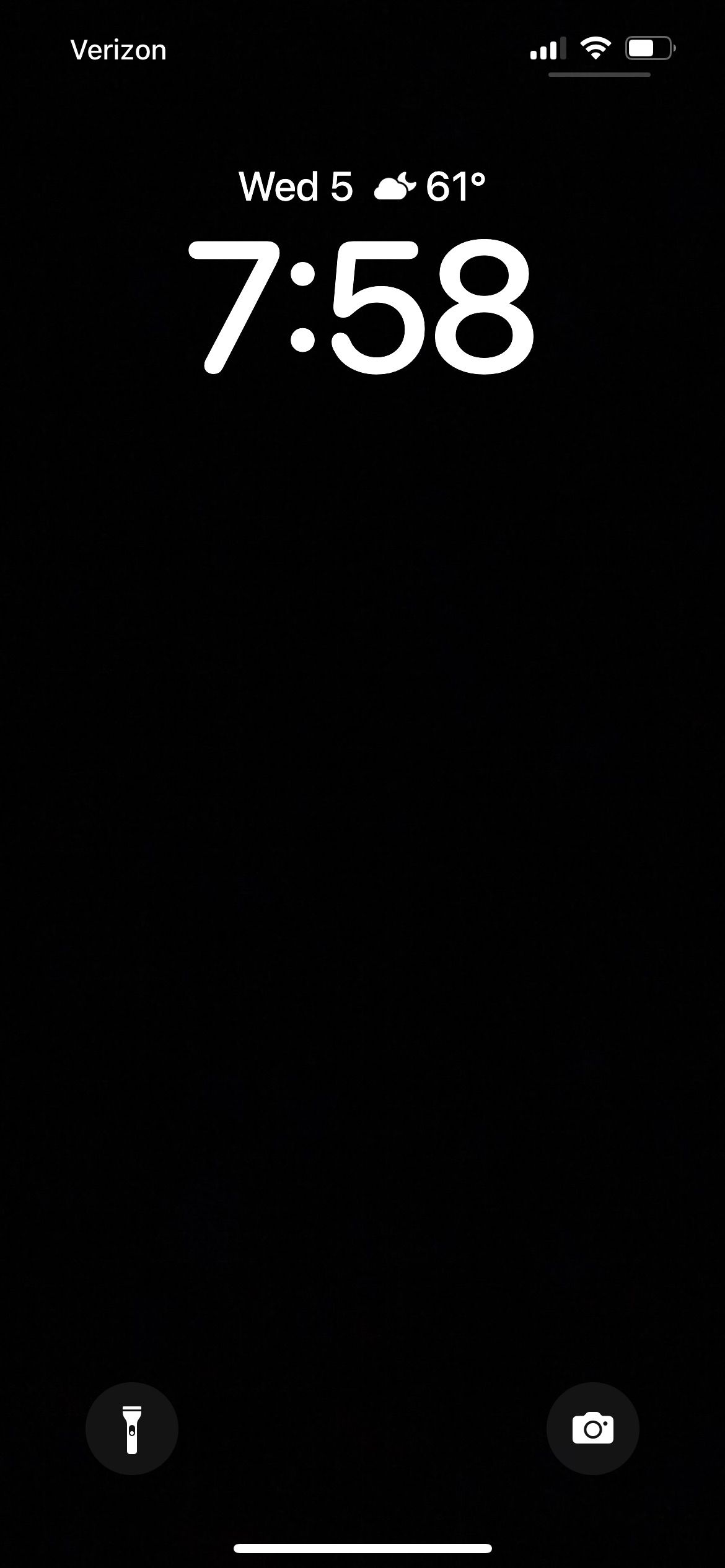
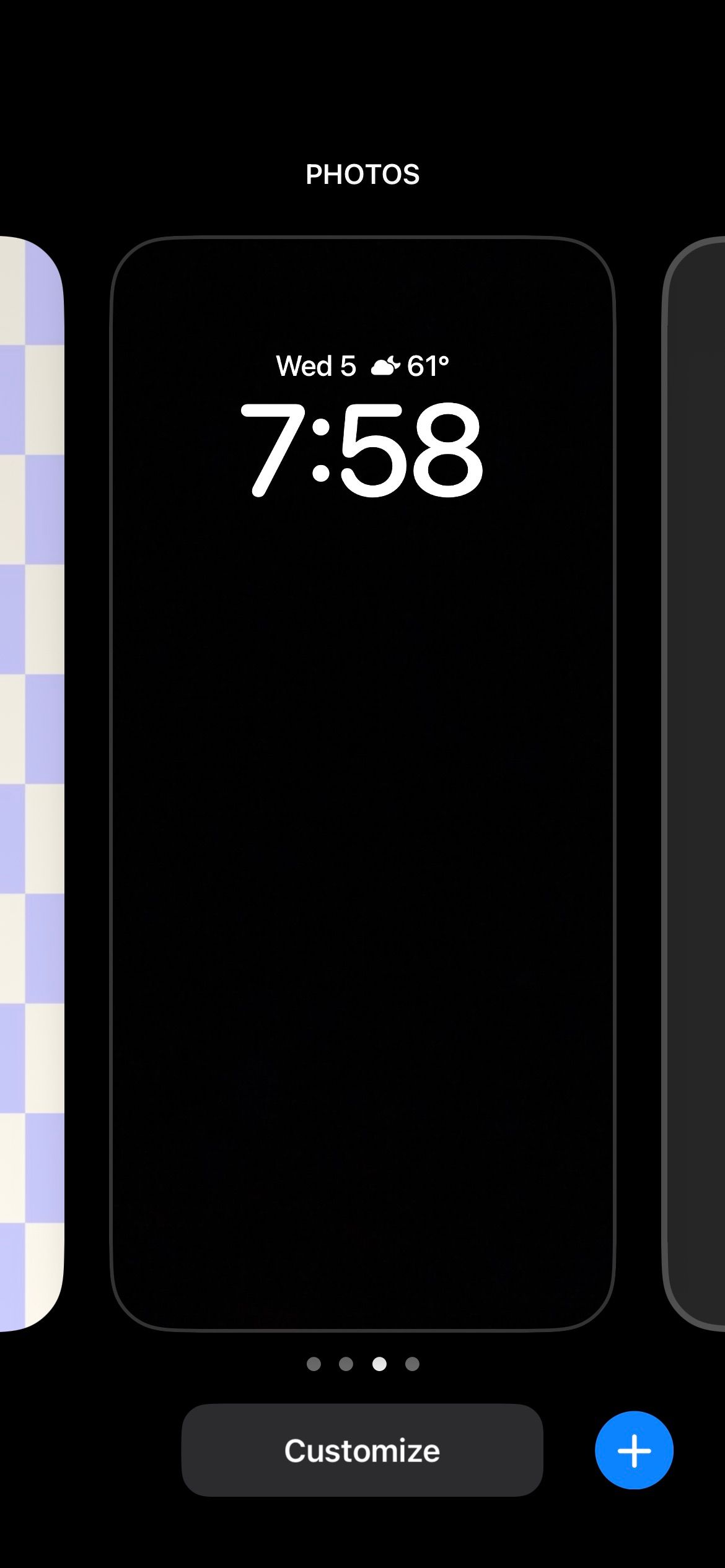
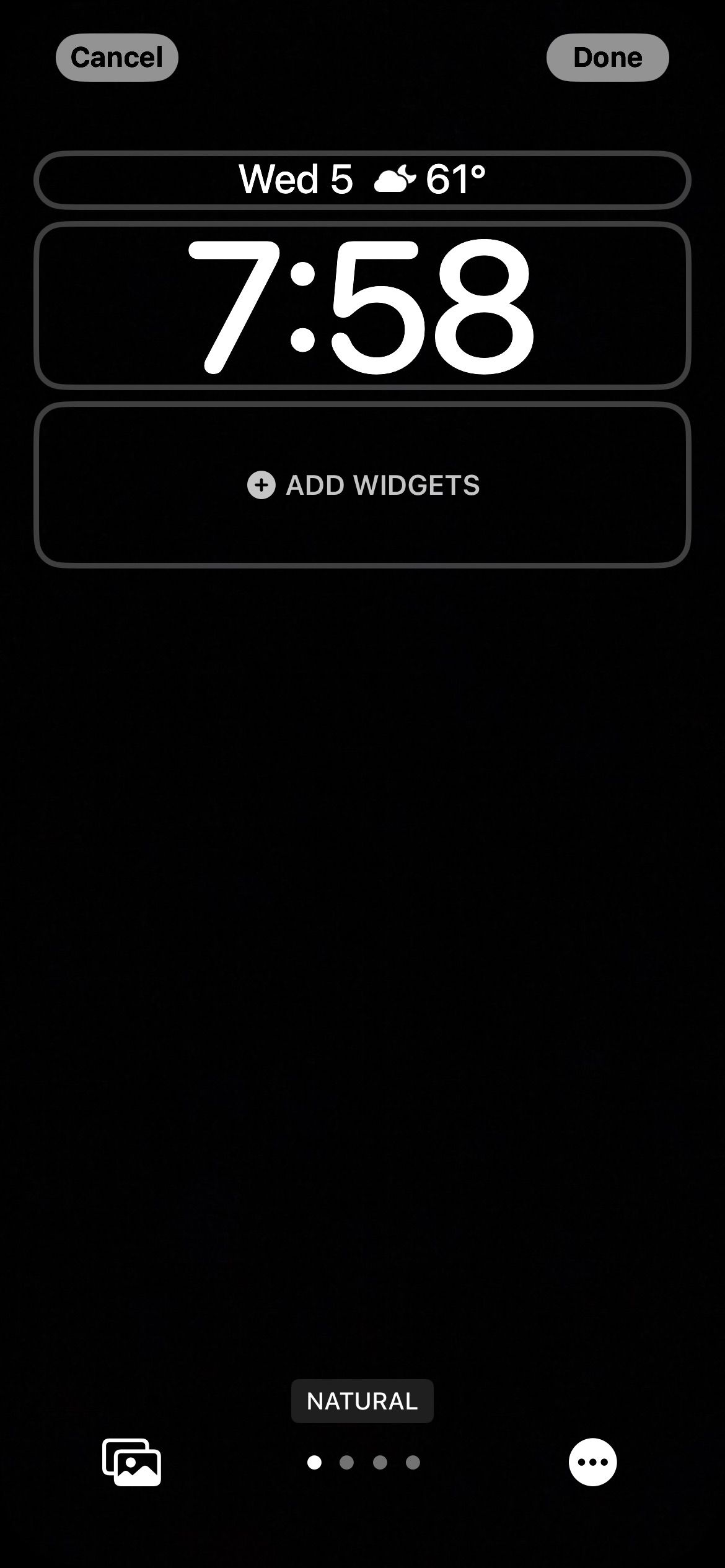

برنامه ویجت
بسیاری از برنامهها در اپ استور برخی از بهترین ویجتهای Lock Screen را برای آیفون شما ارائه میکنند. با این حال، ویجتبل با این امکان که به شما امکان می دهد ویجت های خود را به اشتراک بگذارید و آنها را با دوستان یا خانواده خود مطابقت دهید، متمایز است.
آن را به عنوان یک پلت فرم اجتماعی برای استفاده از ویجت های Lock Screen به اشتراک گذاشته شده در نظر بگیرید. به عنوان مثال، این برنامه دارای ویجت هایی است که می تواند فاصله بین شما و شخص دیگری را در هر زمان نشان دهد یا وضعیت انتخابی شخص دیگری را شامل شود.
ویجتبل را از اپ استور دانلود کنید
مانند هر برنامه شخص ثالث دیگری، برای دسترسی به این ویجت های سرگرم کننده و موارد دیگر، باید برنامه Widgetable را از اپ استور دانلود کنید. هرکسی که قصد دارید ویجت را با آنها به اشتراک بگذارید، باید برنامه را در آیفون خود نیز دانلود کند.
دانلود: ویجت برای iOS (رایگان، اشتراک ممتاز در دسترس است)
با دوستان خود ارتباط برقرار کنید تا ابزارک های صفحه قفل خود را به اشتراک بگذارید
پس از نصب، برنامه Widgetable را باز کنید و روی More واقع در منوی پایین ضربه بزنید، سپس روی Profile & Friends از منو ضربه بزنید. سپس روی Add a new friend در پایین صفحه ضربه بزنید و کد آنها را وارد کنید.
همچنین کد خود را در این صفحه مشاهده خواهید کرد. بنابراین، از دوست خود بخواهید که دستورالعمل های مشابه را برای رسیدن به این منو دنبال کند. لطفاً به یاد داشته باشید که هر دوی شما برای اتصال در برنامه باید کد یکدیگر را وارد کنید.
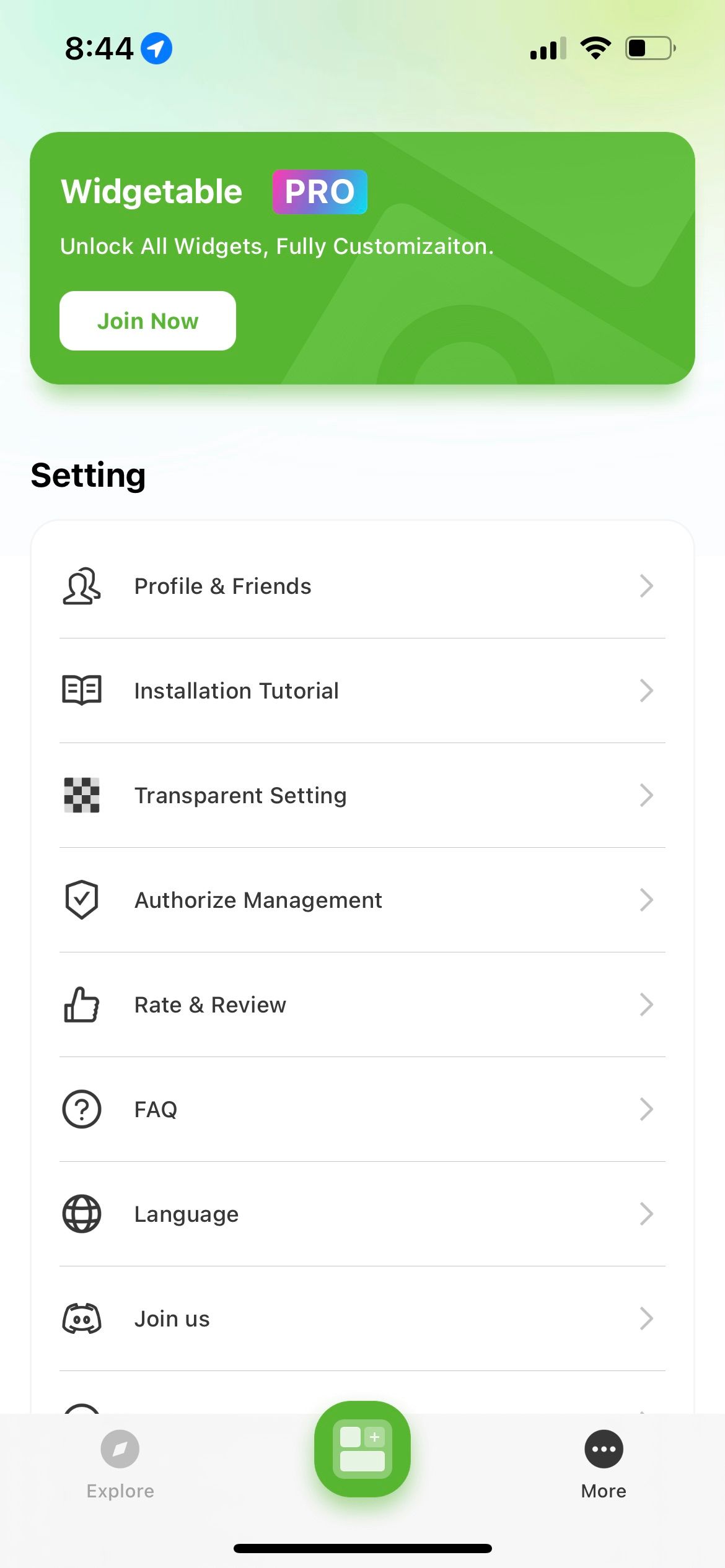
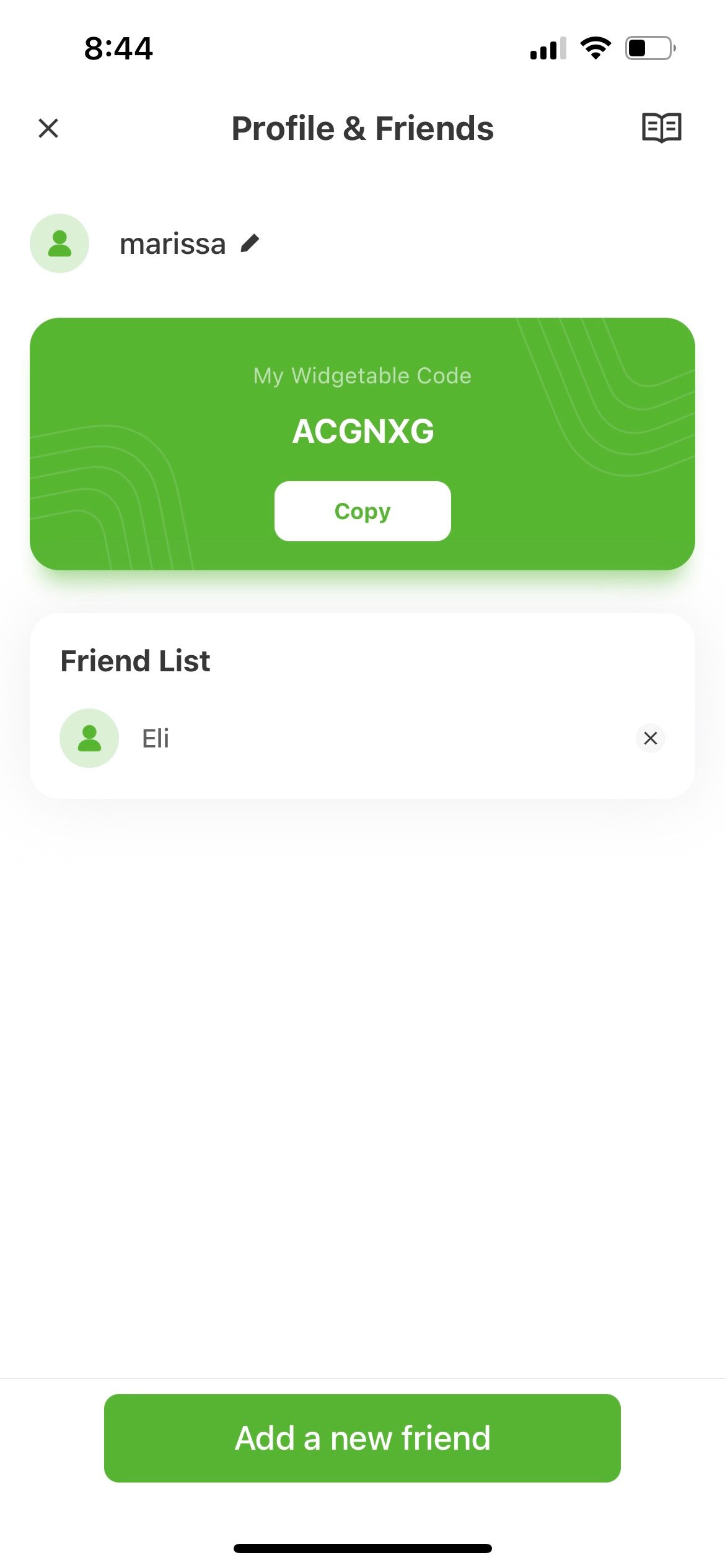
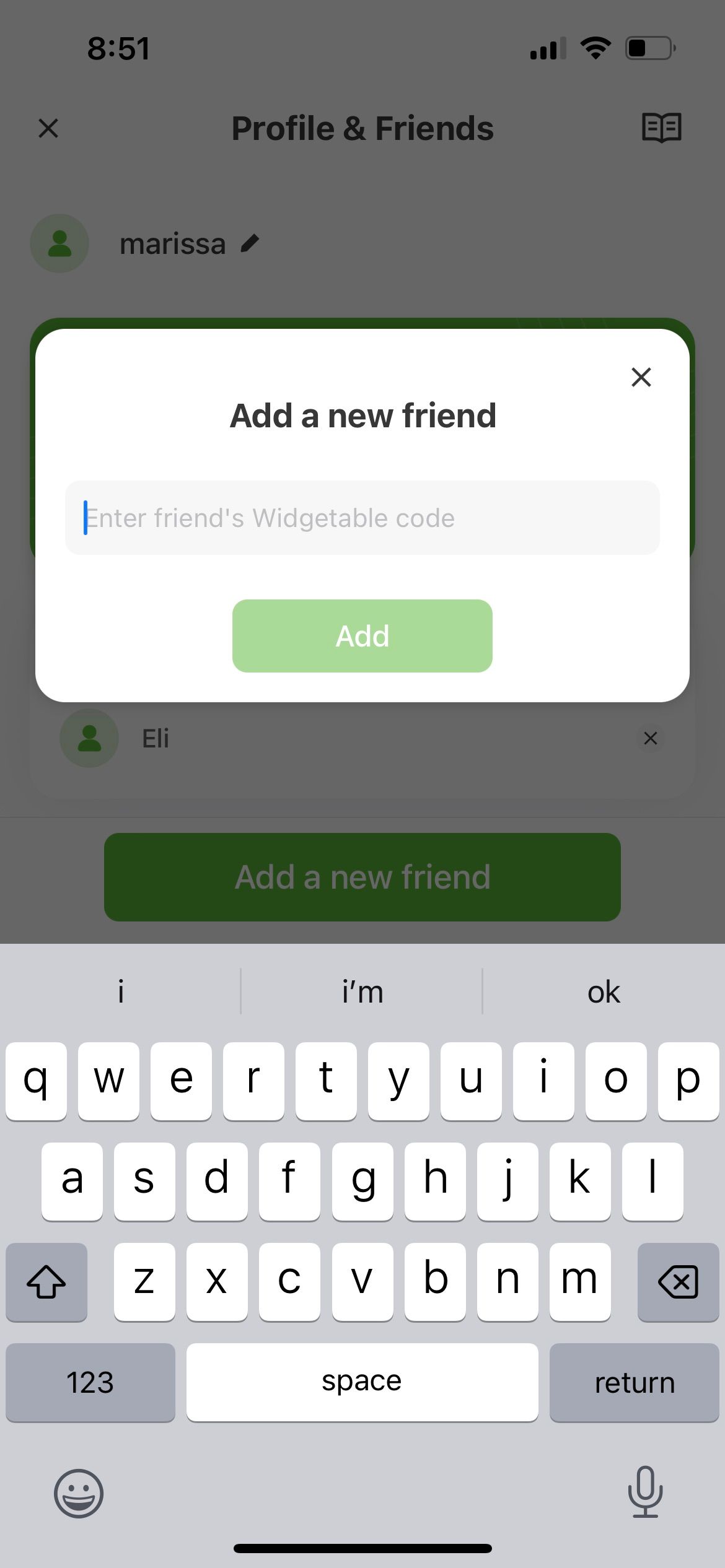
چگونه یک ویجت اشتراک گذاری شده را تنظیم کنیم
هنگامی که هر دوی شما در ابزارک دوست شدید، باید ویجت خود را انتخاب کرده و آن را تنظیم کنید. در برنامه، روی Explore در پایین صفحه ضربه بزنید. برای مثال، ویجتی مانند فاصله مستطیلی را انتخاب کنید. دوستی را که می خواهید با آن استفاده کنید انتخاب کنید و روی Save ضربه بزنید.
با زدن دکمه Mine در سمت راست برنامه می توانید ویجت های ذخیره شده خود را مشاهده کنید. به عنوان یادآوری، اگر دوست شما نیز میخواهد ویجت را در آیفون خود داشته باشد، باید همان فرآیند را انجام دهد.
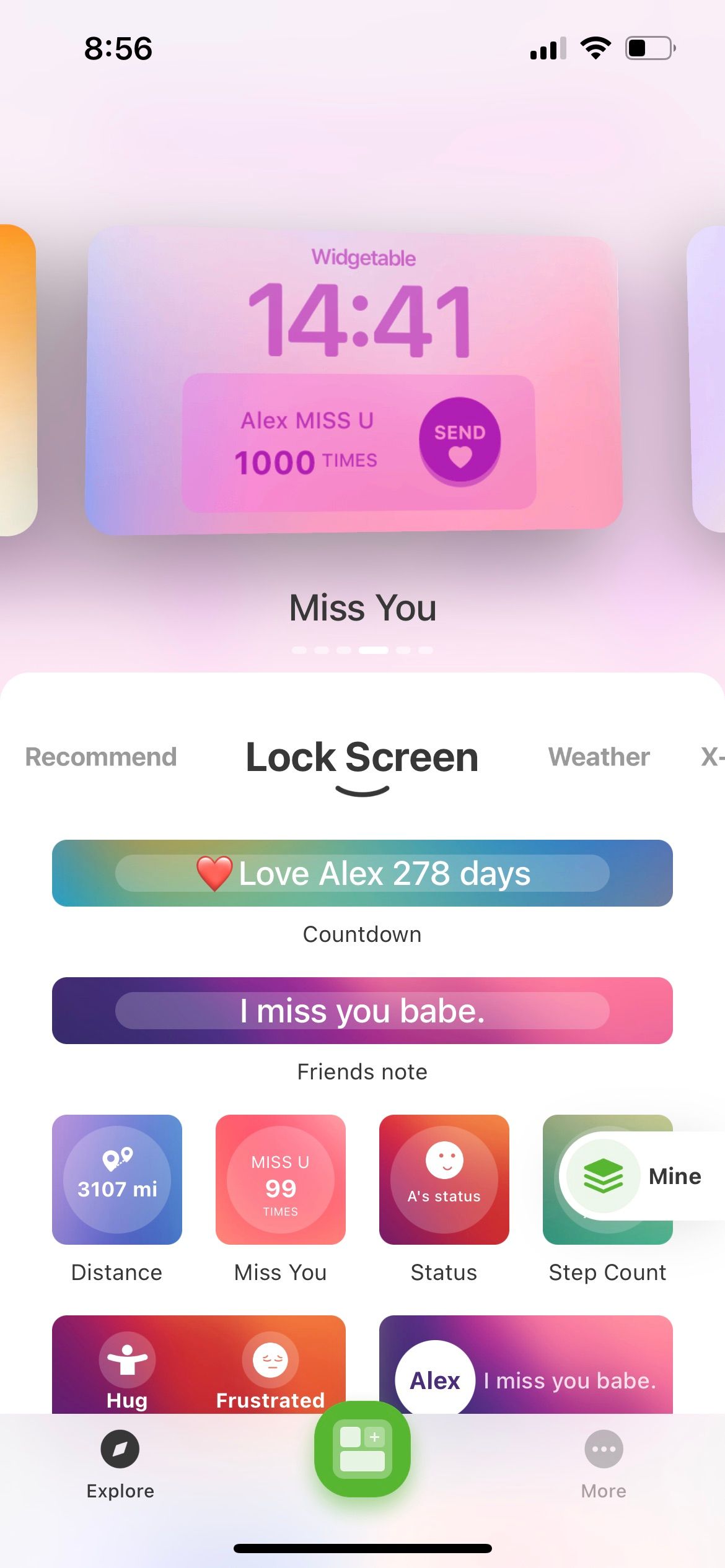
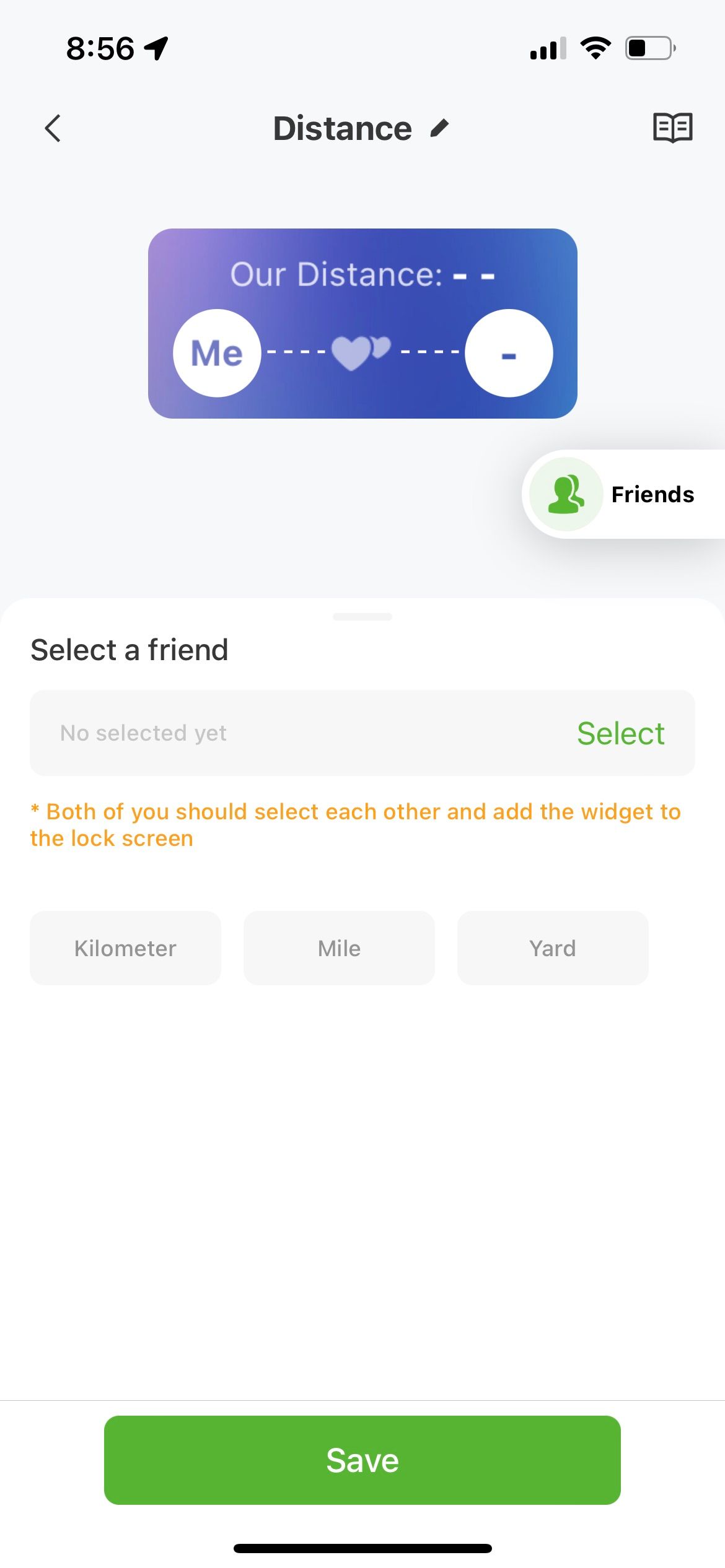
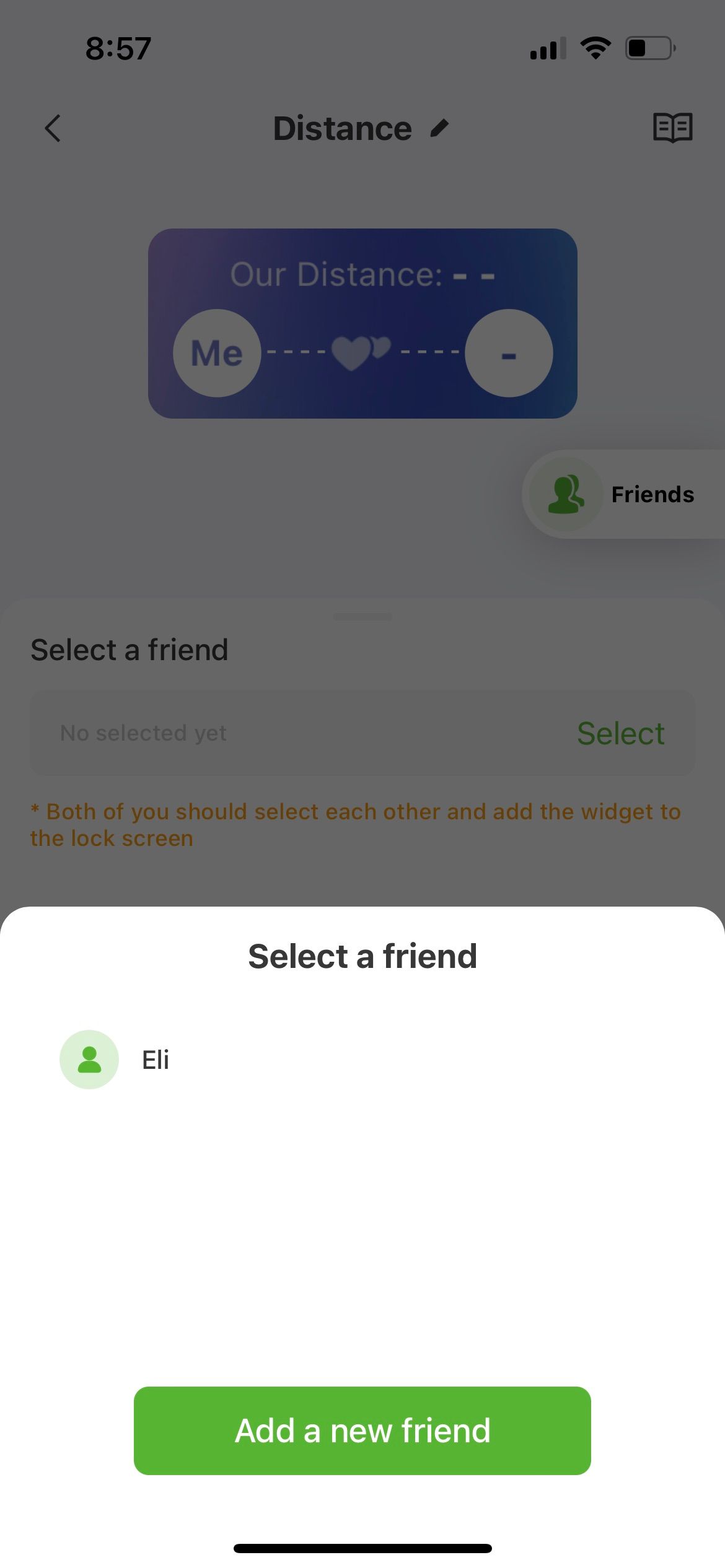
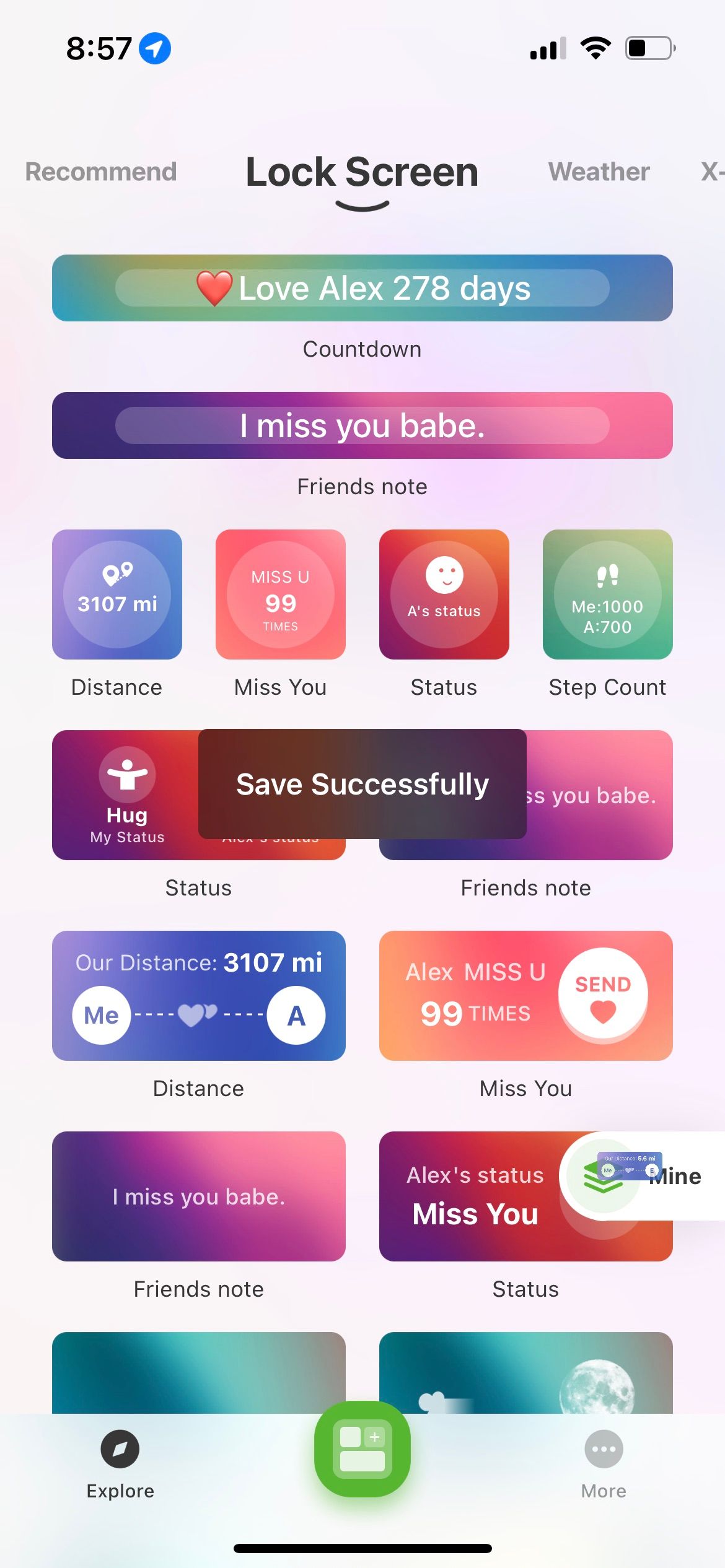
ویجت سفارشی را به صفحه قفل خود اضافه کنید
با راه اندازی ویجت، می توانید به صفحه قفل خود بروید، روی صفحه نمایش را نگه دارید و روی سفارشی کردن ضربه بزنید. روی Add Widgets ضربه بزنید و ببینید آیا ویجت مستطیلی شکل ویجت در منو ظاهر می شود یا خیر.
در غیر این صورت، ممکن است لازم باشد به سمت پایین به Widgetable بروید و ویجت خود را انتخاب کنید. اندازه دلخواه خود را انتخاب کنید و روی آن ضربه بزنید تا ویجت واقعی را از لیست ابزارک های ذخیره شده ویجت انتخاب کنید. سپس، فقط انجام شد را فشار دهید!
همچنین میتوانید در تنظیمات آیفون خود به Wallpaper بروید و در قسمت پیشنمایش صفحه قفل، روی Customize ضربه بزنید. روی جایی که میخواهید ویجت را اضافه کنید ضربه بزنید و ویجت ویجت خود را انتخاب کنید.
اکنون، میتوانید آن را در صفحه قفل خود ببینید! دوست شما برای دیدن آن باید این مرحله را نیز انجام دهد. پس از اینکه هر دو آن را به صفحه قفل خود اضافه کردید، به طور خودکار همگامسازی و بهروزرسانی میشود.
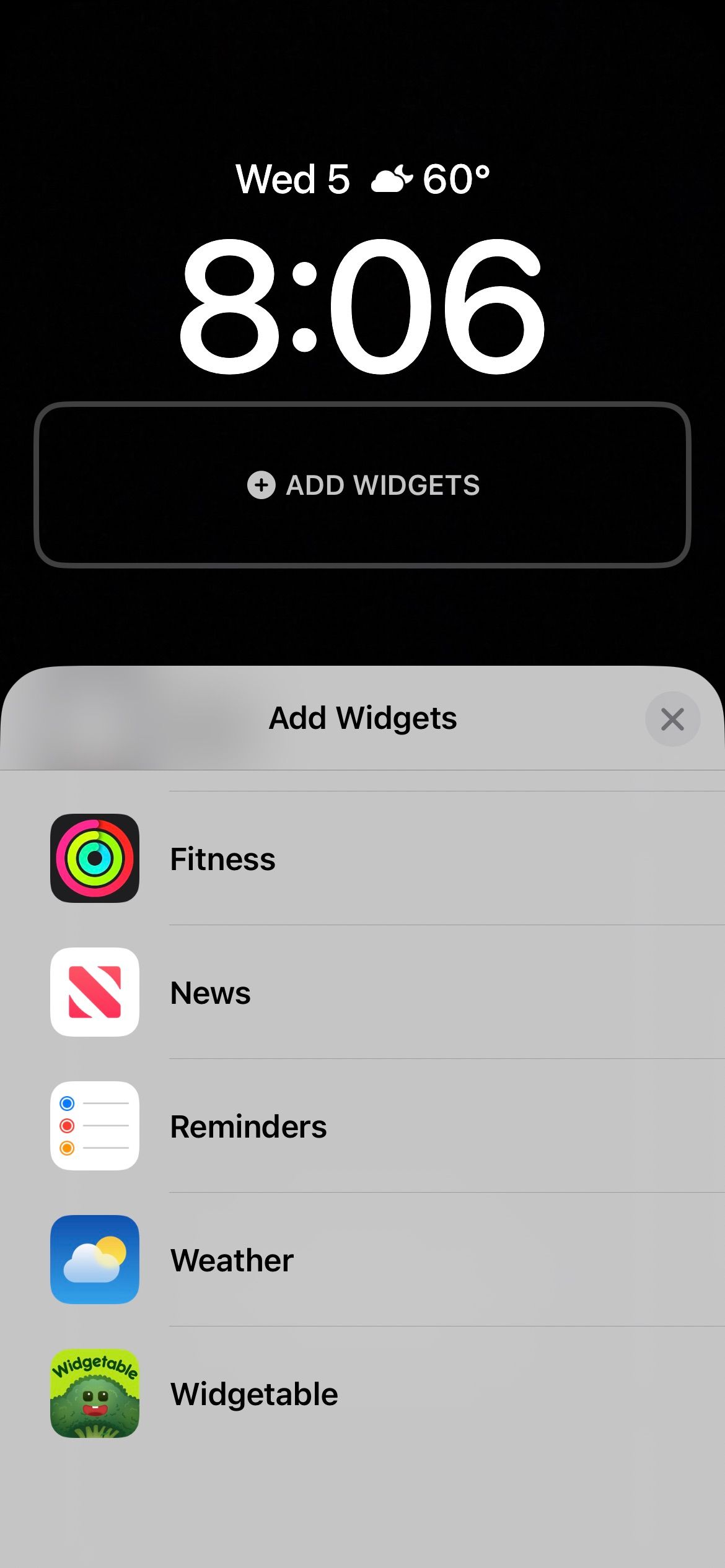
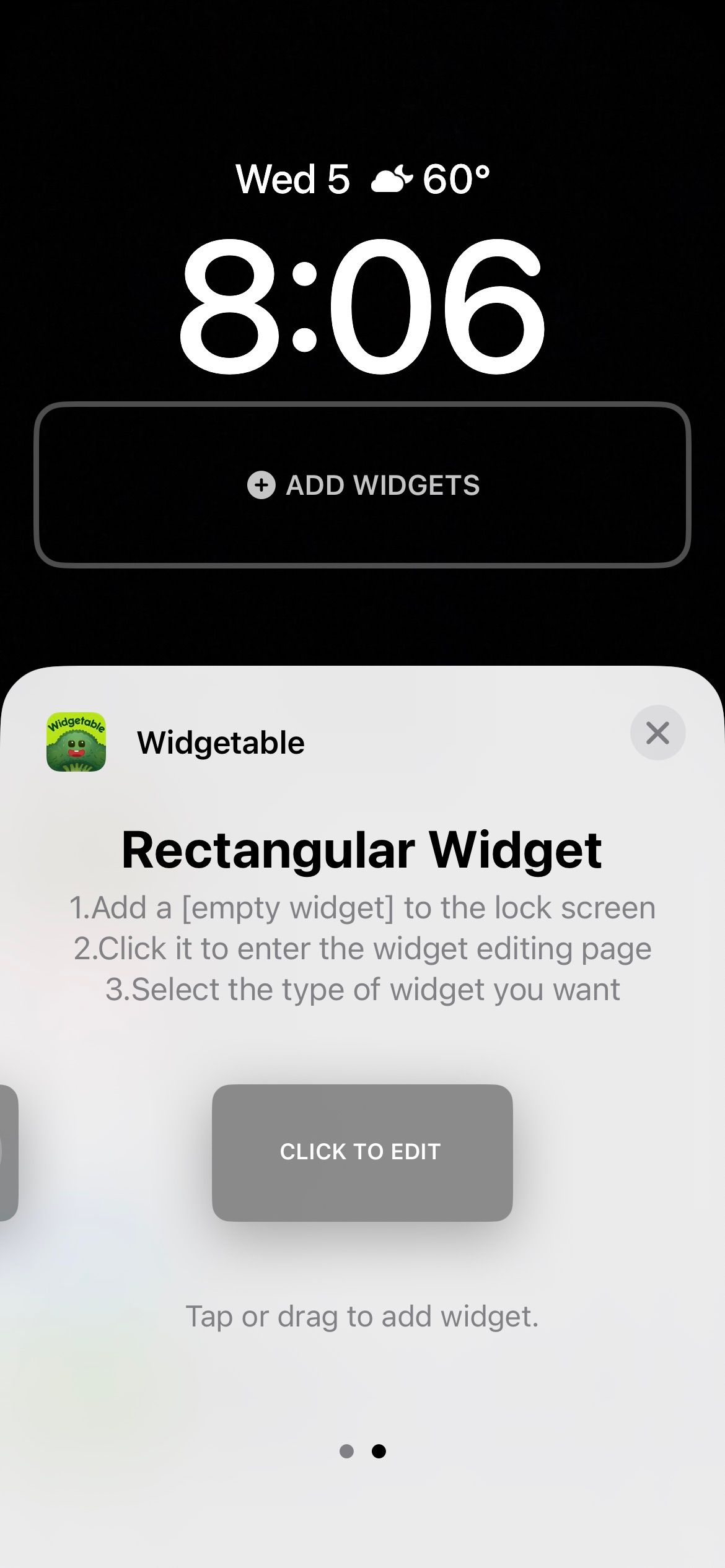
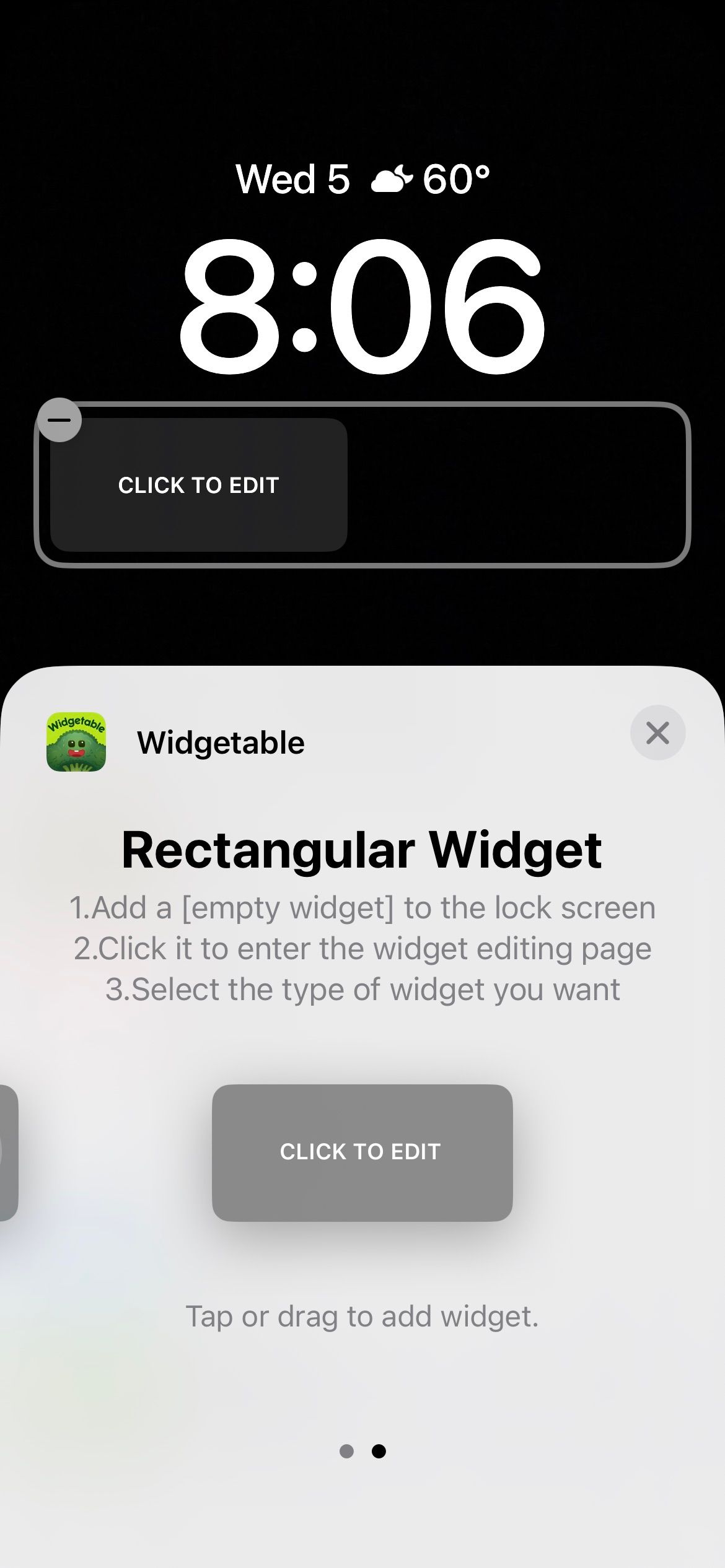
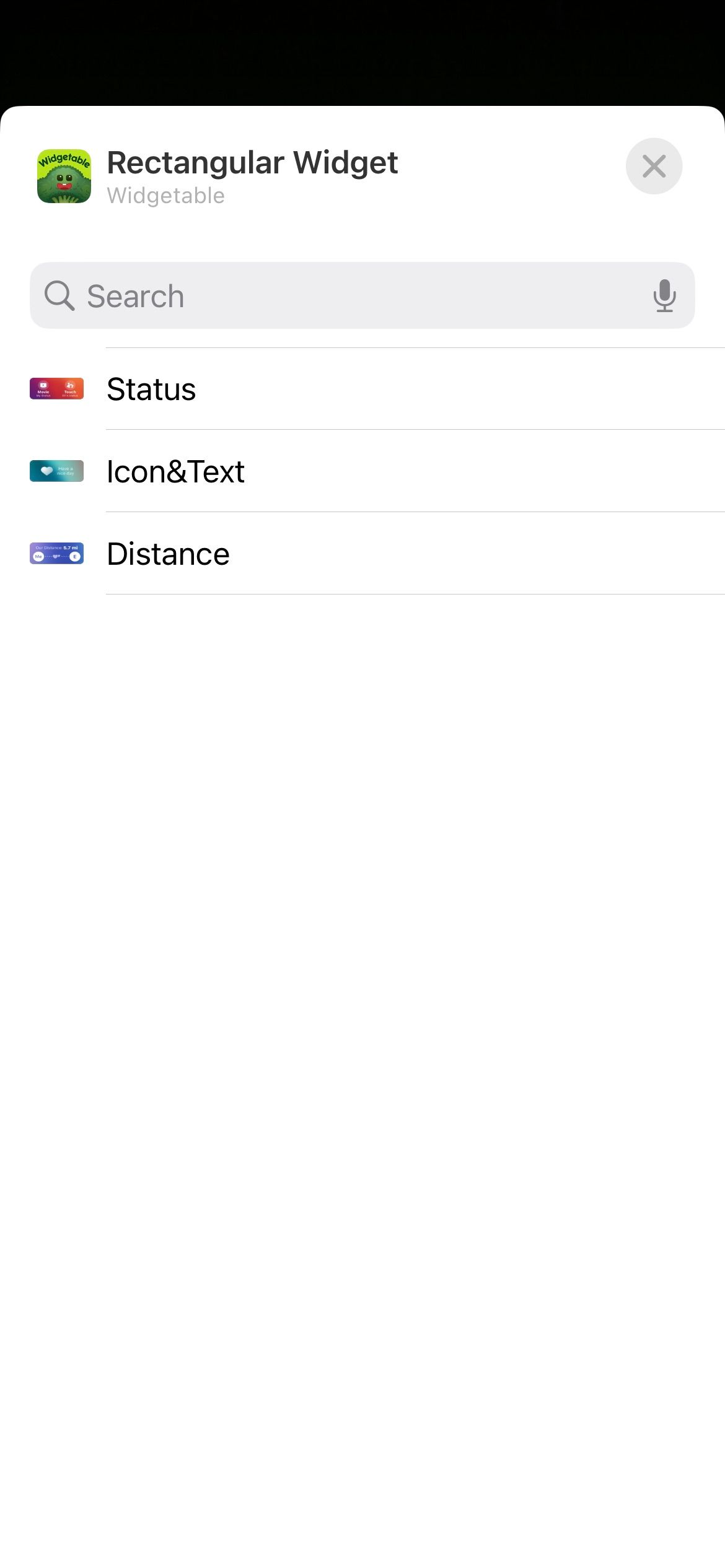
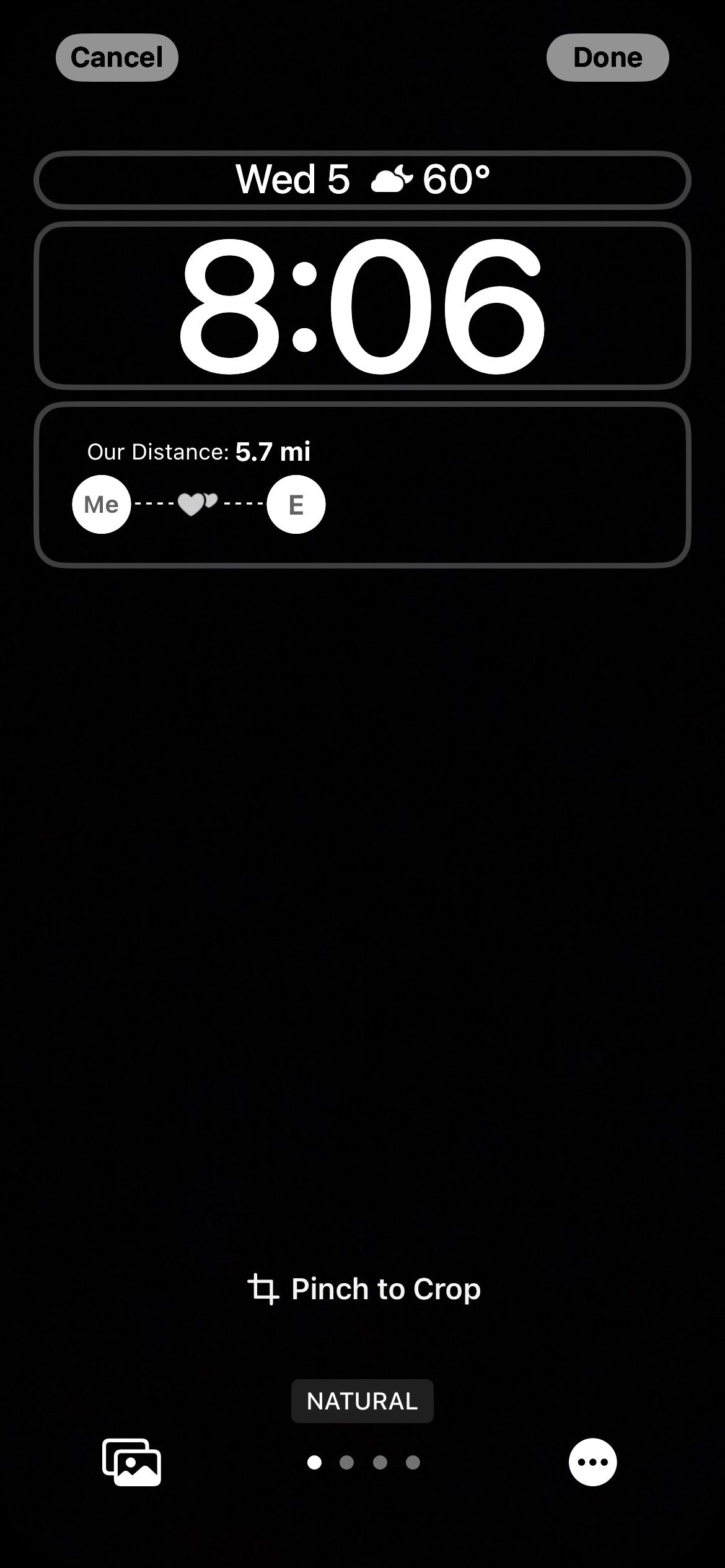
سایر ابزارک های ویجت را امتحان کنید
ویجت های سرگرم کننده زیادی در برنامه Widgetable در اندازه های مختلف برای صفحه قفل شما وجود دارد. یکی دیگر از محبوب ترین ویجت وضعیت است. این یکی به شما امکان می دهد یک وضعیت سفارشی را انتخاب کنید که تا 24 ساعت در صفحه قفل دوست شما نمایش داده شود. می توانید وضعیت خود را در هر زمان در برنامه تغییر دهید. لطفاً توجه داشته باشید که ویجت فقط هر 20 دقیقه به طور خودکار صفحه قفل شخص دیگر را به روز می کند.
یکی دیگر از ابزارک سرگرم کننده یادداشت دوستان است. این یادداشت کوتاهی را که در صفحه قفل دوست می نویسید نمایش می دهد. می توانید یادداشت را در هر زمان در برنامه تغییر دهید.
Widgetable همچنین دارای ویجت هایی است که می توانید به تنهایی از آنها استفاده کنید. Icon & Text یکی مثال خوبی است. می توانید یک نماد از برنامه انتخاب کنید و یک یادداشت یا پیام کوچک بنویسید. این برای یادآوری خود، لیست کارهایی که باید انجام دهید، یا حتی یک پیام الهام بخش برای خودتان عالی است.
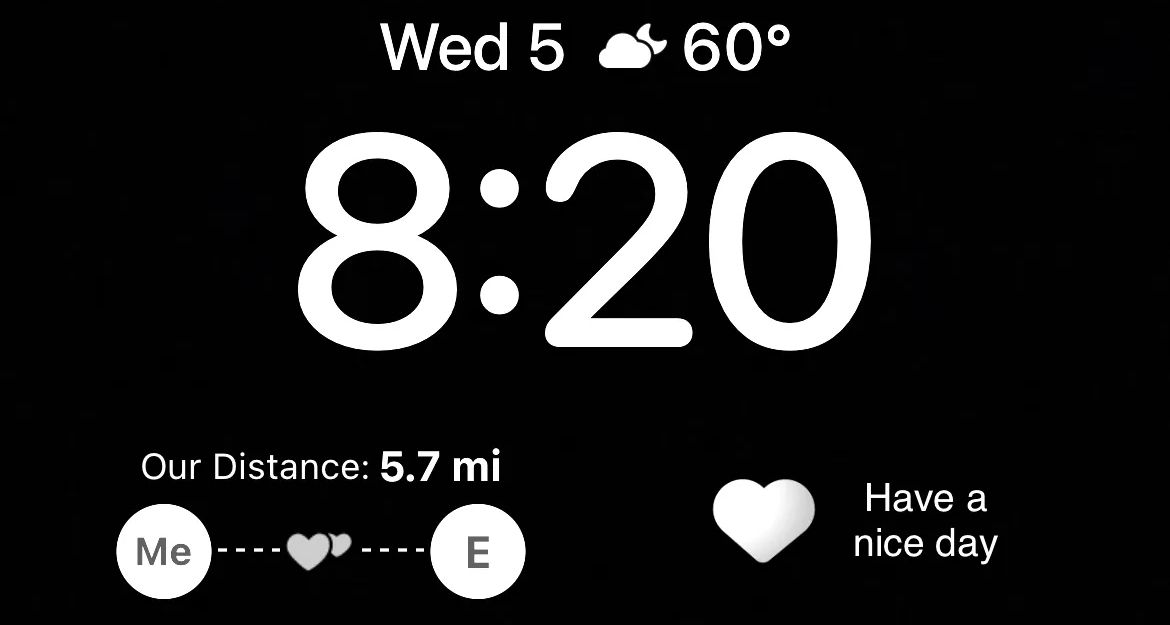
صفحه قفل خود را با ابزارک های سفارشی تزئین کنید
جابجایی و تغییر ویجتها آسان است، بنابراین باید آزادانه آزمایش کنید و همه آنها را امتحان کنید تا ببینید چه چیزی را بیشتر از همه در صفحه قفل خود دوست دارید.
آنها می توانند به شما کمک کنند تا بهره وری بیشتری داشته باشید یا هر زمان که برای بررسی زمان به آیفون خود نگاه می کنید، لبخندی بر لبانتان نشاند. با این حال، ممکن است فضای کافی در صفحه قفل خود برای همه ویجت هایی که می خواهید استفاده کنید نداشته باشید.